Hvordan gemmes flere regneark / projektmapper som PDF-fil i Excel?
Vi kan nemt gemme et regneark som en separat PDF-fil med Gem som funktion i Excel, men hvad med at gemme flere regneark som en separat PDF-fil i Excel? Og hvad hvis batch gemmer flere regneark så mange separate PDF-filer hurtigt i Excel? Følgende metoder hjælper dig med at løse dem.
Gem flere regneark som en enkelt PDF-fil
Denne metode taler om at gemme flere regneark som en enkelt PDF-fil i Excel. Gør følgende:
1. Åbn projektmappen, hvis regneark du gemmer som en enkelt PDF-fil, og vælg disse regneark samtidigt i fanebladet. Se skærmbillede:

Bemærkninger:
(1) Holder Ctrl nøgle, kan du vælge flere ikke-tilstødende regneark i arkfanen ved at vælge dem en efter en.
(2) Holder Flytte nøgle, kan du vælge flere tilstødende regneark i fanebladet Ark ved at vælge den første og den sidste.
2. Klik på File (Felt) (eller Office-knap)> Gem som.
3. I dialogboksen Åbn Gem som skal du vælge den destinationsmappe, du vil gemme PDF-filen i, skrive et navn til den nye PDF-fil i Filnavn og vælg PDF (* .pdf) fra Filtype rulleliste. Se skærmbillede:

4. Klik på Gem .
Indtil videre gemmes alle valgte regneark i en PDF-fil, og hvert regneark forbliver på en separat side.
Gem flere regneark så mange separate PDF-filer
Nogle gange vil du måske gemme flere regneark så mange separate PDF-filer i Excel. Bortset fra gentagelse, gem hvert regneark som en separat PDF-fil, Kutools til Excel Opdelt arbejdsbog hjælpeprogram kan hjælpe dig med at få det gjort med kun flere klik i Excel.
Kutools til Excel - Supercharge Excel med over 300 vigtige værktøjer. Nyd en 30-dages GRATIS prøveperiode uden behov for kreditkort! Hent den nu
1. Åbn projektmappen, hvis regneark du gemmer som separate PDF-filer, og klik på Kutools Plus > Workbook > Opdelt arbejdsbog.
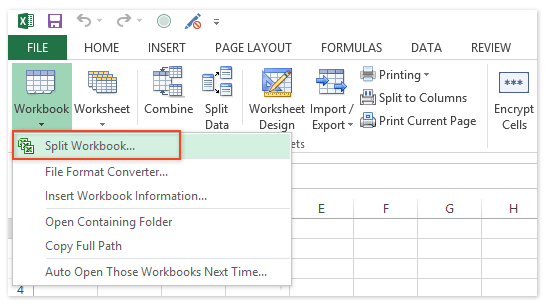
2. Gør som følger i dialogboksen Split projektmappe:
(1) I regnearkets navn sektion, skal du kontrollere de regneark, som du gemmer som separate PDF-filer;
(2) Kontroller Angiv gemme format mulighed;
(3) Klik på rullelisten under Angiv gemme format valg og vælg PDF (* .pdf) fra det. Se skærmbillede:
(4) Klik på Dele .

Bemærkninger:
(1) Den Spring skjulte regneark over mulighed forhindrer opdeling af skjulte regneark og gemning som separate filer.
(2) Den Spring blanke regneark over indstilling forhindrer opdeling af blanke regneark og lagring som separate filer.
3. I den åbne dialogboks Gennemse efter mappe skal du vælge den destinationsmappe, du vil gemme PDF-filerne i, og klikke på OK .

Indtil videre er alle valgte regneark gemt som separate PDF-filer i den angivne destinationsmappe, og hver PDF er navngivet med det tilsvarende regnearknavn. Se skærmbillede:

Demo: Gem flere regneark som mange separate PDF-filer
Bedste kontorproduktivitetsværktøjer
Overlad dine Excel-færdigheder med Kutools til Excel, og oplev effektivitet som aldrig før. Kutools til Excel tilbyder over 300 avancerede funktioner for at øge produktiviteten og spare tid. Klik her for at få den funktion, du har mest brug for...

Fanen Office bringer en grænseflade til et kontor med Office, og gør dit arbejde meget lettere
- Aktiver redigering og læsning af faner i Word, Excel, PowerPoint, Publisher, Access, Visio og Project.
- Åbn og opret flere dokumenter i nye faner i det samme vindue snarere end i nye vinduer.
- Øger din produktivitet med 50 % og reducerer hundredvis af museklik for dig hver dag!
